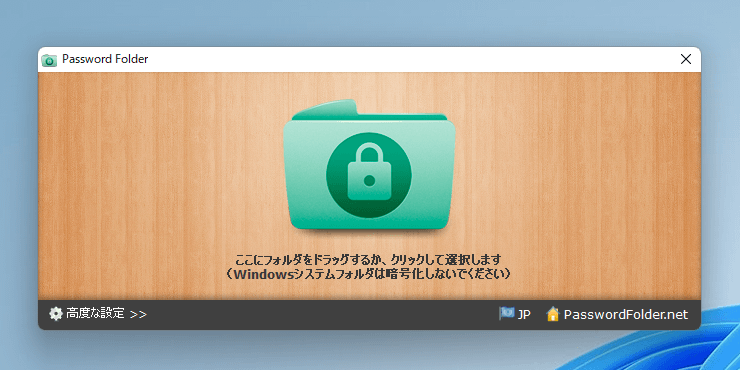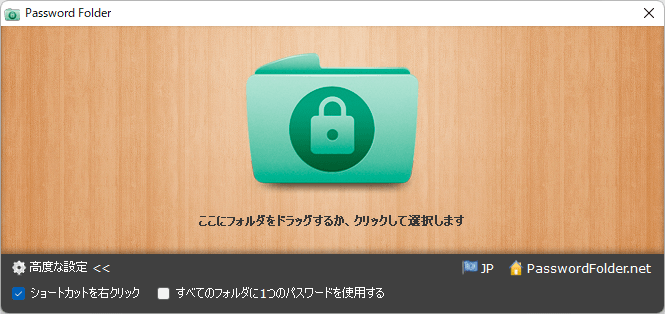- バージョン
- 2.4.1
- 更新日
- 2022/08/19
- 対応 OS
- Windows XP/Vista/7/8/8.1/10/11
- 言語
- 英語
- 価格
- $29.95 ~
ドラッグ&ドロップするだけでフォルダーをパスワードでロックできるようにするソフトです。
共有パソコンや多数の人に見られる可能性のあるフォルダーをパスワードでロックし、データを保護します。
ロックしたフォルダーはダブルクリックするか、本ソフトへドラッグ&ドロップして解除できます。
右クリックメニューからフォルダーをロックすることも可能です。
※ 本ソフトはですが、14日間無料で試用できます。
※ パスワードを忘れた場合の救済手段は用意されていないため、パスワードを忘れないようご注意ください。
※ パスワードを忘れた場合の救済手段は用意されていないため、パスワードを忘れないようご注意ください。
Password Folder の使い方
ダウンロード と インストール
使い方
基本的な使い方
フォルダーをロックする
- 本ソフトを起動するとメイン画面が表示されます。
メイン画面をクリックして「フォルダーの参照」ウィンドウからフォルダーを選択するか、フォルダーをドラッグ&ドロップします。 - 「パスワードを設定してください」画面が表示されます。
「パスワード」にパスワードを入力し「確認」にパスワードを再入力して「確認」ボタンをクリックします。 - パスワードのロック中です。
- パスワードのロック完了です。
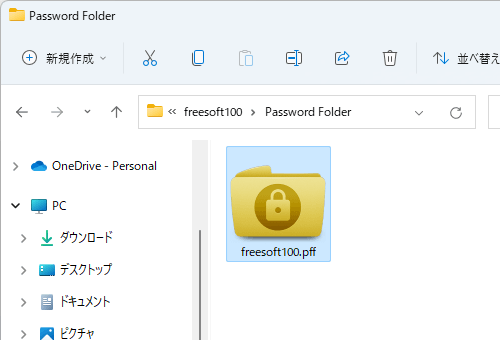
フォルダーのロック完了
フォルダーのロックを解除する
- ロックされたフォルダーをダブルクリックするか、メイン画面へドラッグ&ドロップします。
- 「パスワードを入力する」画面が表示されるのでパスワードを入力して「確認」ボタンをクリックします。
- パスワードのロック解除中です。
- パスワードのロックが解除されると元通りフォルダーを利用できるようになります。
高度な設定
メイン画面左下の「高度な設定」をクリックして次のオプションを利用できます。ショートカットを右クリック
フォルダーの右クリックメニューに「Protect by Password Folder」を追加します。クリックしてフォルダーをロックできます。
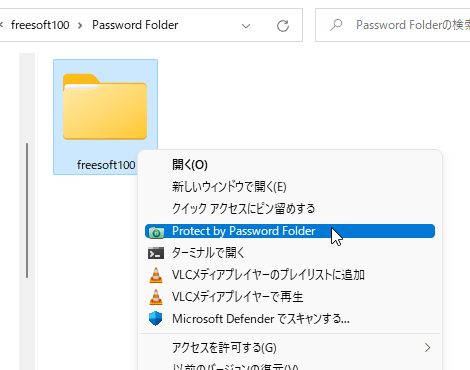
右クリックメニューからフォルダーをロック
すべてのフォルダに1つのパスワードを使用する
フォルダーロック時のパスワード入力をスキップするようになります。パスワードは本ソフトで最後に設定したパスワードが設定されます。
ユーザーレビュー
-
まだレビューが投稿されていません。
このソフトの最初のレビューを書いてみませんか?